윈도우에서 오류가 발생했나요? 직접 고치고 싶으신가요? 그렇다면 이 가이드에서 최고의 PC 복구 솔루션을 선택하는 방법을 배우게 되실 겁니다.
컴퓨터 사용자들은 블루/블랙 스크린, 부팅 문제, 재시작 루프 등과 같은 다양한 문제에 직면합니다. 간단한 오류를 해결하는 것은 쉽지만 일부는 고급 문제 해결이 필요할 수 있습니다. 게다가, 특히 기술적 지식이 부족한 경우 이를 혼자 해결하는 것은 위험할 수 있습니다. 따라서 몇 분 안에 여러분들도 오류를 자신 있게 해결할 수 있도록 오늘은 최고의 PC 복구 도구 목록을 가져왔습니다. 여러 커뮤니티에서도 동일한 질문, 즉 최고의 윈도우 복구 소프트웨어를 선택하는 방법을 묻는 사람들이 많았습니다. 따라서 오늘 최고의 윈도우 10 복구 도구에 대한 해답을 알려드리겠습니다.
파트 1: 최고의 PC 복구 프로그램은 무엇일까요?
PC 복구 도구를 선택할 때 고려해야 할 사항
PC 복구 프로그램은 시스템에서 문제를 일으키는 요소를 감지하고 문제를 가장 안전하게 해결하는 도구입니다. 웹에서 이러한 도구를 많이 찾을 수 있지만 모든 상황에 적합하지는 않을 수 있습니다. PC 복구 프로그램을 선택할 때는 항상 가장 많은 오류를 해결하는 소프트웨어를 선택해야 합니다. 그 외에도 도구의 성능, 보안, 조작성 및 성공률과 같은 요소를 고려하고 항상 비교해 보았을 때 성능이 높고, 보안성이 좋으면서도 사용자 편의성 및 성공률이 높은 지 또한 살펴보고 선택하는 것이 좋습니다.
최고의 무료 pc 복구 프로그램
PassFab FixUWin은 200개 이상의 Windows 오류를 완화할 수 있도록 가장 편리한 방법을 제공하는 최고의 PC 복구 소프트웨어입니다. 블루/블랙 스크린, 부팅 오류, 시작 문제 등과 같은 오류를 해결하는 것 외에도 몇 가지 추가 컴퓨터 관리 기능도 제공합니다. 또한 이 도구는 고성능, 최고의 성공률, 뛰어난 사용성 및 기능으로 인해 최고의 시스템 복구 도구의 기준을 완전히 충족합니다. 시스템을 스캔하여 오류의 근본 원인을 식별한 다음 자동으로 해결합니다. 인터페이스 또한 사용자 친화적이므로 사용하기가 훨씬 쉽습니다.
가장 권장되는 이 도구를 다음과 같이 사용할 수 있습니다.
1단계. PassFab FixUWin 설치 및 실행
도구를 실행하고 지금 부팅 디스크 만들기를 클릭합니다.
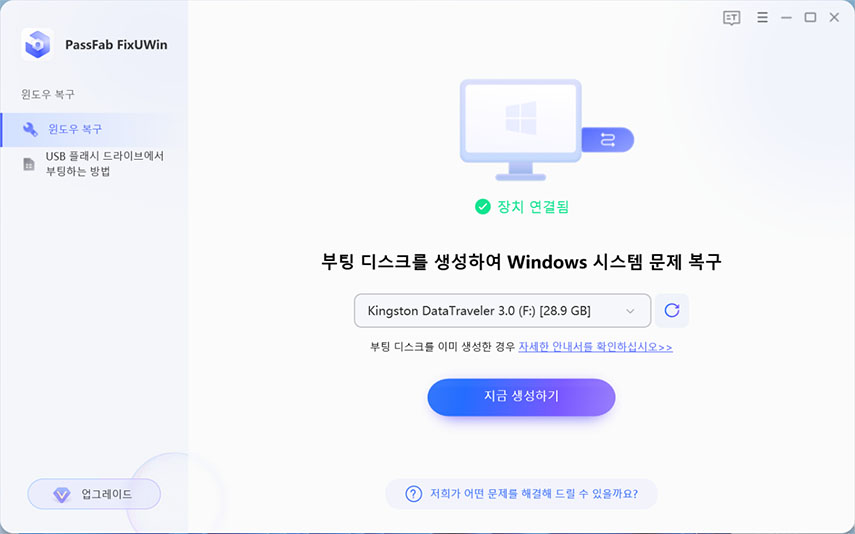
2단계. 부팅 가능한 디스크 만들기
USB 드라이브를 PC에 연결합니다. 소프트웨어 내에서 선택하고 '다음'을 클릭합니다. 소프트웨어가 부팅 가능한 디스크를 준비할 때까지 기다리십시오.
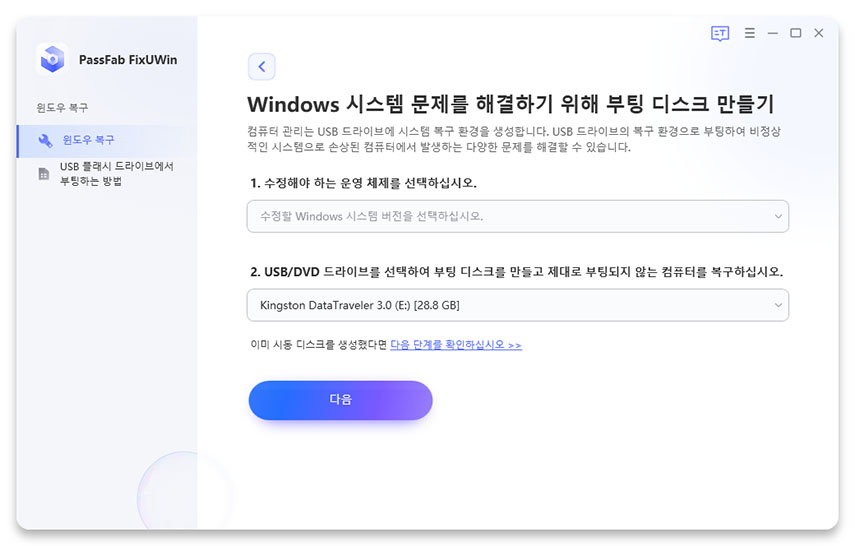
부팅 가능한 디스크가 준비될 때까지 기다립니다. 완료되면 문제가 있는 PC로 전환하고 부팅 가능한 드라이브를 연결합니다.
3단계. 부팅 설정 구성
문제가 있는 PC에 USB 드라이브를 연결한 상태에서 시스템을 다시 시작합니다. 시스템 BIOS/UEFI에 액세스하고 USB를 기본 부팅 장치로 설정합니다.

4단계. 자동 복구
PC가 USB에서 부팅되면 PassFab FixUWin 인터페이스가 표시됩니다. 사용 가능한 옵션에서 '자동 복구'를 선택합니다.

5단계. 파티션 복구
목록에서 문제가 있는 파티션을 선택한 다음 '복구 시작'을 누르십시오.
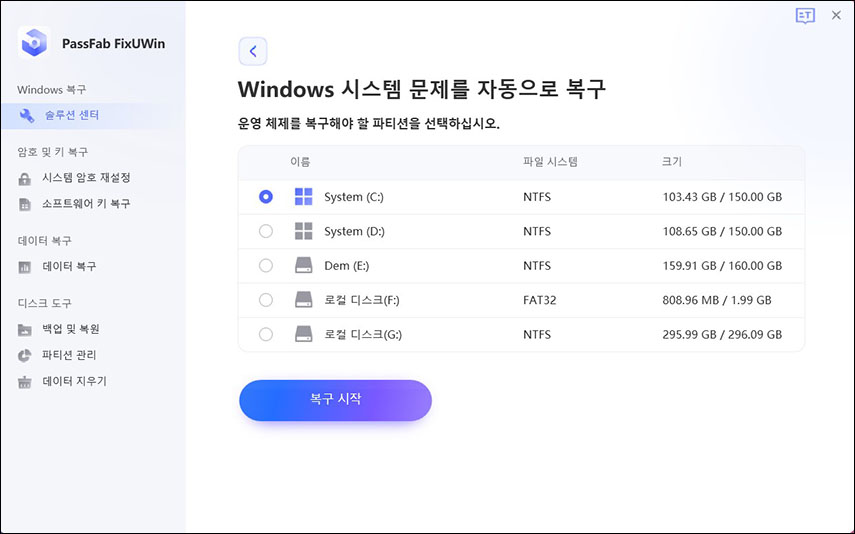
6단계. PC 다시 시작
복구 프로세스 후 '다시 시작'을 클릭하십시오. 이제 PC가 문제없이 작동해야 합니다.

파트 2: Windows 11/10/8/7용 무료 PC 복구 솔루션
타사 시스템 복구 소프트웨어를 사용하지 않고 무료 PC 진단 및 복구 방법을 찾고 있는 경우 다음 해결 방법을 시도할 수 있습니다.
1. SFC 도구
시스템 파일 검사기(SFC)는 손상된 시스템 파일로 인해 오류가 발생할 때 사용합니다. 명령 프롬프트에서 명령을 실행하기만 하면 손상된 파일을 자동으로 감지하고 정상 파일로 교체할 수 있습니다.
1단계. 상승된 CMD(관리자) 창을 엽니다.
2단계. "sfc /scannow"를 입력하고 Enter 버튼을 눌러 실행합니다.
이 프로세스는 데이터 양에 따라 다소 시간이 걸릴 수 있으므로 명령이 완료될 때까지 참을성 있게 기다리는 것이 좋습니다.
2. DISM 명령
DISM(배포 이미지 서비스 및 관리)은 Windows 이미지와 연결된 시스템 문제를 복구하는 데 도움이 되는 강력한 Windows 유틸리티입니다. 시스템의 Windows 이미지 내의 손상을 수정하여 PC의 기능을 향상시키는 데 사용됩니다.
1단계.상승된 CMD(관리자) 창을 엽니다.
2단계. "DISM /Online /Cleanup-Image /RestoreHealth"를 입력하고 Enter 버튼을 눌러 실행합니다.
최고의 PC 복구 솔루션에는 종종 DISM과 같은 유틸리티가 포함되어 시스템 문제에 대한 포괄적인 솔루션을 제공합니다. 이러한 소프트웨어는 DISM 사용을 자동화하거나 단순화하여 훨씬 더 사용자 친화적이고 효과적으로 만들 수 있습니다. 시스템 파일 검사기(SFC)와 같은 도구와 함께 DISM을 사용하면 철저한 시스템 수리 및 유지 관리가 보장됩니다.
3. CHKDSK 스캔
디스크 스캔 검사를 사용하여 디스크 드라이브의 모든 부분을 검사하고 발견된 오류를 해결하여 손상된 드라이브 섹터를 복구할 수 있습니다. 디스크 검사(CHKDSK) 유틸리티는 하드 드라이브의 상태를 유지하기 위한 Windows의 강력한 도구입니다. 디스크 오류를 확인하고 복구하여 하드 드라이브의 물리적 문제와 파일 시스템 내의 오류를 모두 해결합니다.
1단계.파일 탐색기를 엽니다.
2단계.스캔할 드라이브를 마우스 오른쪽 버튼으로 클릭하고 속성을 선택합니다.
3단계. 도구 탭으로 전환하고 오류 검사 섹션으로 이동한 다음 검사를 클릭합니다.
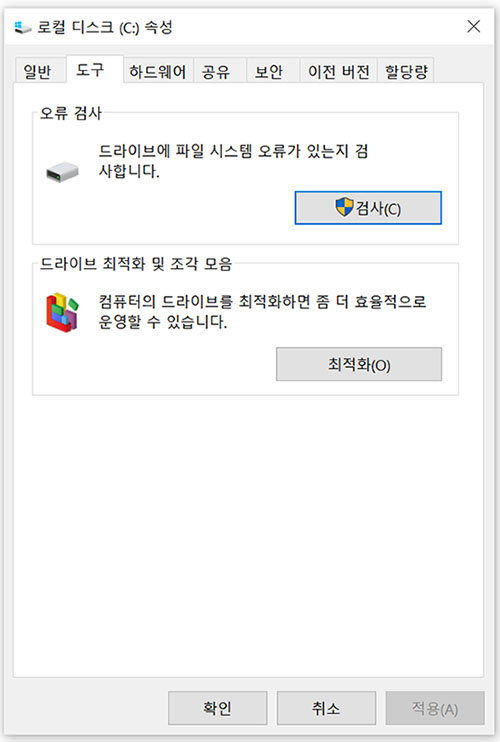
그런 다음 오류 검사 창이 화면에 표시되어 스캔이 필요한지 여부를 알려줍니다. 그러나 어쨌든 스캔을 실행하는 것이 좋습니다.
4. 시스템 복원 수행
필요한 경우 복원할 중요한 시스템 파일을 추적하는 Microsoft Windows OS의 시스템 복원이라는 도구도 있습니다. 시스템 상태(시스템 파일, 설치된 응용 프로그램, Windows 레지스트리 및 시스템 설정 포함)를 이전 시점으로 되돌릴 수 있습니다. 이는 특히 최근 시스템 변경으로 인해 발생한 PC 문제를 해결하고 복구할 때 유용할 수 있습니다.
1단계. 검색창에서 "복원 지점 만들기"를 검색하고 첫 번째 옵션을 클릭합니다.
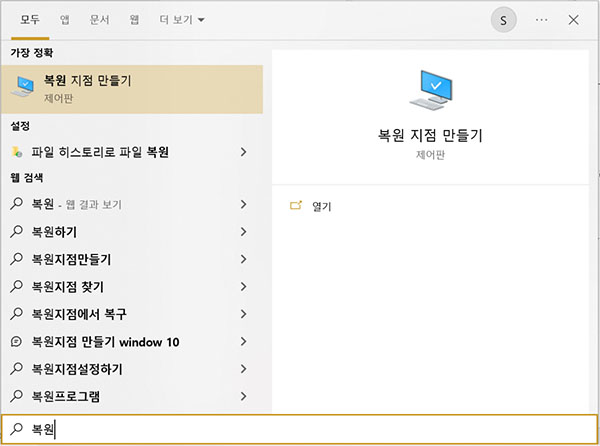
2단계. 시스템 보호 탭으로 이동하고 시스템 복원 -> 다음을 클릭합니다.
3단계. 복원 지점을 선택하고 다음을 클릭한 후 마침을 클릭합니다.
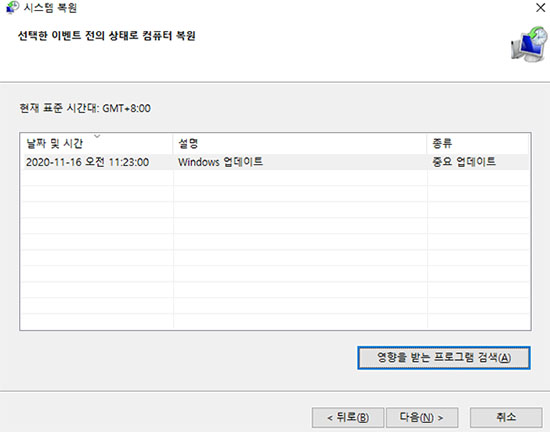
시스템 복원은 이전 상태로 되돌림으로써 불안정성 또는 기타 문제를 야기했을 수 있는 최근 시스템 및 소프트웨어 변경 사항을 효과적으로 취소할 수 있습니다. 시스템 복원을 사용하려면 Windows 시스템에서 활성화되어 있어야 하며 되돌릴 수 있는 복원 지점이 있어야 합니다. 또한 이러한 복원 지점을 저장하려면 충분한 디스크 공간이 필요합니다.
파트 3: 기타 무료 PC 진단 및 복구 소프트웨어
위 섹션에서 언급한 해결 방법이 도움이 되지 않더라도 PC를 직접 복구할 수 있는 다른 유용한옵션이 여전히 있습니다. 다음은 Windows 10/11용 최고의 무료 PC 복구 프로그램입니다.
1. Tweaking Windows 수리 – 다양한 오류 수정
Tweaking Windows 수리는 다양한 일반적인 Windows 문제를 해결하는 강력하고 다양한 도구입니다. 레지스트리 오류에서 파일 권한 문제, Internet Explorer 결함, 인터넷 연결 및 Windows 업데이트 문제, 심지어 Windows 방화벽 문제까지 이 도구는 포괄적인 솔루션을 제공합니다.
특징:
향상된 성능
속도 조정
메모리 드라이브 클리너
Windows 드라이브 클리너
단점:
구식 인터페이스와 도구가 꽤 오랫동안 적극적으로 유지되지 않은 것으로 보이며 상당한 업데이트와 개선이 필요합니다.
2. Fix-it Utilities Pro – 사용하기 쉬운 기본 기능
Fix-it Ultimate Pro는 오류를 제거하여 시스템 성능을 개선하는 옵션이 포함된 PC 복구 도구입니다. Windows XP에서 Windows 10까지 호환되며 몇 번의 클릭만으로 시스템을 복구할 수 있는 많은 도구가 있습니다. 또한 개인 정보 보호 기능을 통해 온라인 및 오프라인 활동을 제거할 수 있습니다.
특징:
Windows 보안 취약점을 해결합니다.
로딩 시간을 줄입니다.
프라이버시를 강화합니다.
단점:
스캔하는 데 시간이 오래 걸립니다.
3. Restoro – 좋은 수리 및 스캔 기능
Restoro는 시스템을 스캔하여 Windows 오류를 해결할 수 있는 최고의 무료 PC 복구 프로그램입니다. 이 도구는 PC를 새로운 바이러스로부터 보호하면서 PC를 보안상 안전한 상태로 만듭니다.
특징:
누락되거나 손상된 Windows 파일을 교체합니다.
바이러스로부터 시스템을 보호합니다.
불필요한 데이터로부터 디스크 공간을 확보합니다.
실시간으로 유해 앱을 탐지합니다.
단점:
다른 PC 수리 도구에 비해 제한된 사용자 지정 옵션 및 고급 기능.
가격은 상대적으로 높을 수 있습니다.
4. Outbyte PC 복구 - 전반적인 기능
Outbyte PC 복구는 광범위한 가격은 상대적으로 높을 수 있습니다. Windows 문제를 해결합니다. 드라이브를 정리하고 성능을 최적화하여 개인 정보 보호 및 보안을 향상할 수 있습니다. Windows 10, 8, 7 및 macOS에 호환됩니다.
특징:
원치 않는 파일을 감지하고 제거합니다.
바이러스로부터 보호합니다.
100개 이상의 오류를 해결합니다.
단점:
이 도구는 이전 또는 덜 일반적인 운영 체제 버전과 호환되지 않을 수 있으므로 특정 사용자의 유용성이 제한됩니다.
덜 사용자 친화적입니다.
제거하기 어렵습니다.
5. FixUWin 10 – 전용 문제 해결사
FixWin 10은 Windows PC의 모든 기본 문제부터 고급 문제까지 신속하게 해결할 수 있습니다. 특정 문제를 해결하기 위한 다양한 도구가 있으며 필요한 도구를 쉽게 찾을 수 있도록 기본 화면에서 모든 도구를 사용할 수 있습니다.
특징:
파일 탐색기 문제를 수정합니다.
인터넷 및 연결 문제를 해결합니다.
OneDrive 파일 동기화를 비활성화합니다.
단점:
이 도구는 많은 사용자 정의 또는 고급 옵션을 제공하지 않고 미리 정의된 단계를 따르기 때문에 사용자는 문제 해결 프로세스를 제한적으로 제어할 수 있습니다.
6. Microsoft Fix It 툴 – 성능 향상
Microsoft Fix ToolMicrosoft.com은 시스템을 스캔하고 문제를 감지하고 해결하는 기본 제공 도구입니다. Microsoft의 공식 솔루션을 찾아 시스템의 모든 부분, 즉 하드웨어 및 소프트웨어에서 작동합니다.
특징:
윈도우 내장 기능.
최신 공식 솔루션을 사용합니다.
단점:
전용 타사 복구 소프트웨어에 비해 정기적인 업데이트 및 개선 사항이 부족합니다.
FAQs
Q1: PC 복구 프로그램은 안전한가요?
모든 PC 복구 프로그램이 안전한 것은 아닙니다. 따라서 인증된 출처에서 설치 파일을 다운로드 받는 것을 권장합니다.
Q2: Microsoft에 PC 복구 도구가 있나요?
예, Microsoft Fix It은 Windows 내장 PC 복구 도구입니다.
Q3: PC 복구에 사용되는 소프트웨어는 무엇인가요?
이 글에서 찾을 수 있듯이 Restoro, Fix-it Utilities Pro 등 PC를 복구하는 데 사용할 수 있는 많은 소프트웨어가 있습니다. 하지만 그 중에서도 PassFab FixUWin이 가장 권장되는 소프트웨어입니다.
결론
Windows의 오류는 모든 Windows 사용자에게 자주 발생하는 이벤트입니다. 따라서 이 가이드에서는 손상된 파일을 수정하는 최고의 무료 PC 복구 솔루션에 대해 알아보았습니다. 사소한 문제에 대해서는 DISM, SFC, CHKDSK 및 시스템 복원을 사용할 수 있습니다. 그 외에도 Restoro, Fix-it Utilities Pro, Tweaking Windows Repair 등과 같은 기타 무료 PC 진단 및 복구 소프트웨어를 필요에 따라 사용할 수 있습니다. 그러나 가장 추천하는 윈도우 10 복구 도구는 놀라운 기능을 가진 PassFab FixUWin입니다.